Windows文件快速预览功能添加攻略
时间:2025-05-21 10:02:01 179浏览 收藏
Windows系统虽然没有像macOS的Quick Look那样便捷的文件预览功能,但通过开源免费的QuickLook应用,可以在Windows上实现类似的效果。QuickLook支持多种文件格式的预览,包括图片、压缩文件、PDF、文本文件、Office文档、视频和HTML文件等。安装QuickLook后,用户只需在文件资源管理器中选中文件并按下空格键即可快速预览,无需打开应用程序,极大提升了文件浏览的效率和便捷性。
在macOS系统中,有一个非常实用的功能叫做Quick Look,可以在Finder中选中文件后按空格键直接预览大部分常见文件。虽然Windows系统没有类似的内置功能(自带的预览窗格效率低且耗资源),但开发者们并没有忽略这一需求。今天介绍的QuickLook应用正是一个能够在Windows上实现类似功能的工具,且它是开源免费的!
使用指南:
①QuickLook提供了三种安装方式:通过常规的安装程序进行安装、解压即用的便携版以及通过Windows 10应用商店下载的UWP版本(点击图片可查看大图)。
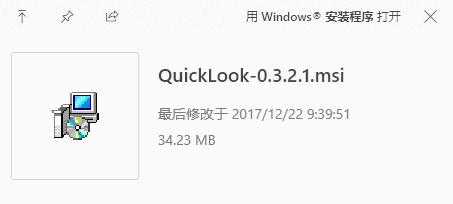 安装版
安装版
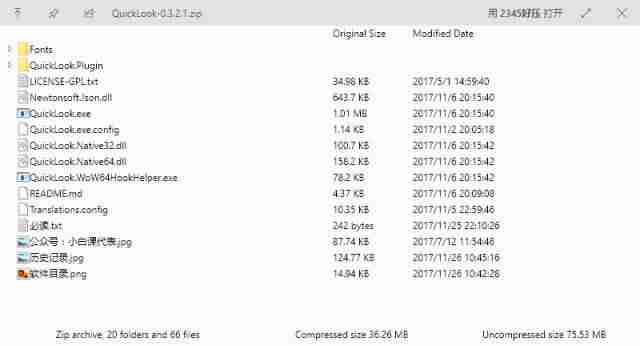 便携版
便携版
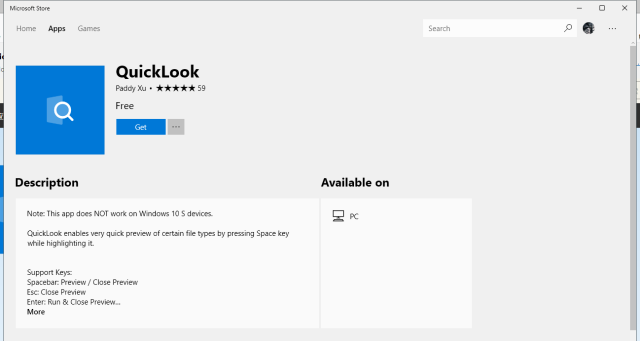 UWP
UWP
②安装并启动应用后,QuickLook不会显示主界面,而是在系统托盘区显示一个图标,默认设置为开机自启(可以放心让它自启,这是一个非常良心的功能)。
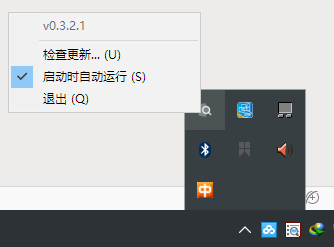 ③操作指南:
③操作指南:
空格键:打开或关闭预览 ESC键:关闭预览 回车键:运行程序并关闭预览 CTRL+鼠标滚轮:缩放图片或文档 鼠标滚轮:调节音量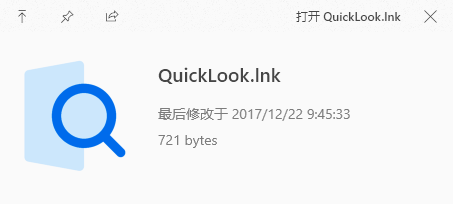 ③QuickLook支持以下格式:
③QuickLook支持以下格式:
图片:.png, .jpg, .bmp 和 .gif压缩文件:.zip, .rar, .7zPDF文档文本文件Microsoft Word (.doc, .docx), Excel (.xls, .xlsx) 和 PowerPoint (.ppt, .pptx) 文件(需安装Office)视频文件 (.mp4, .mkv, .m2ts 等)HTML文件 (.htm, .html)Markdown文件 (.md)其他文件和文件夹将显示信息框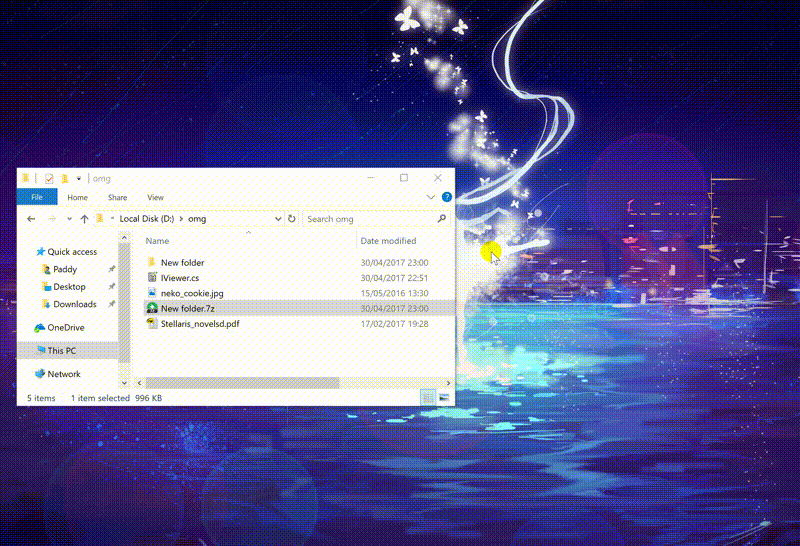 —— 结束 ——
—— 结束 ——
今天关于《Windows文件快速预览功能添加攻略》的内容就介绍到这里了,是不是学起来一目了然!想要了解更多关于Windows,QuickLook,文件预览,空格键,多种格式的内容请关注golang学习网公众号!
-
501 收藏
-
501 收藏
-
501 收藏
-
501 收藏
-
501 收藏
-
287 收藏
-
482 收藏
-
439 收藏
-
363 收藏
-
386 收藏
-
423 收藏
-
437 收藏
-
254 收藏
-
443 收藏
-
346 收藏
-
491 收藏
-
399 收藏
-

- 前端进阶之JavaScript设计模式
- 设计模式是开发人员在软件开发过程中面临一般问题时的解决方案,代表了最佳的实践。本课程的主打内容包括JS常见设计模式以及具体应用场景,打造一站式知识长龙服务,适合有JS基础的同学学习。
- 立即学习 543次学习
-

- GO语言核心编程课程
- 本课程采用真实案例,全面具体可落地,从理论到实践,一步一步将GO核心编程技术、编程思想、底层实现融会贯通,使学习者贴近时代脉搏,做IT互联网时代的弄潮儿。
- 立即学习 516次学习
-

- 简单聊聊mysql8与网络通信
- 如有问题加微信:Le-studyg;在课程中,我们将首先介绍MySQL8的新特性,包括性能优化、安全增强、新数据类型等,帮助学生快速熟悉MySQL8的最新功能。接着,我们将深入解析MySQL的网络通信机制,包括协议、连接管理、数据传输等,让
- 立即学习 500次学习
-

- JavaScript正则表达式基础与实战
- 在任何一门编程语言中,正则表达式,都是一项重要的知识,它提供了高效的字符串匹配与捕获机制,可以极大的简化程序设计。
- 立即学习 487次学习
-

- 从零制作响应式网站—Grid布局
- 本系列教程将展示从零制作一个假想的网络科技公司官网,分为导航,轮播,关于我们,成功案例,服务流程,团队介绍,数据部分,公司动态,底部信息等内容区块。网站整体采用CSSGrid布局,支持响应式,有流畅过渡和展现动画。
- 立即学习 485次学习
